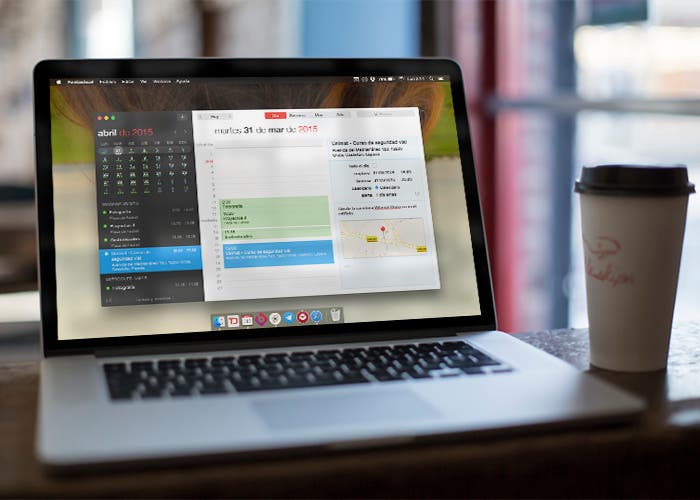
Destacar en un apartado como el de los calendarios y las aplicaciones de productividad es realmente difícil. Es decir, las App Store están repletas de calendarios de terceros y aplicaciones GTD, sin embargo, pocos consiguen que a su aplicación se le de un uso regular y sirva –literalmente– para aumentar la productividad del usuario.
Los chicos de Flexibits –Michael Simmons y Kent Sutherland– son de esos pocos que lo han conseguido de principio a fin. Fantasitcal para Mac, Fantastical para iPhone –que ya analizamos en su momento–, Fantastical para iPad y ahora Fantastical 2 para Mac son un claro ejemplo de ello. Lanzada hace un par de días, Fantastical 2 para Mac ha demostrado cómo debe ser un calendario en OS X.
Pensado para adaptarse al usuario
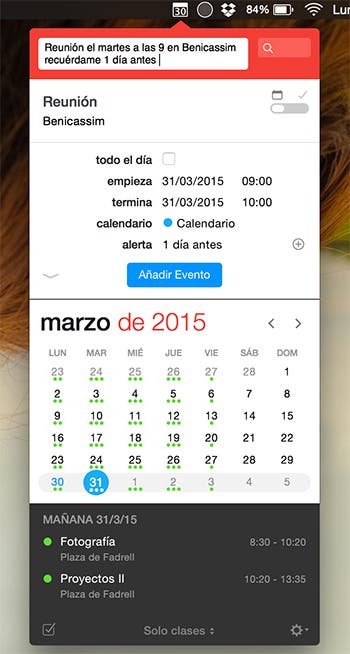 El punto favor de Fantastical 2 en comparación con otros calendarios es que está pensado para adaptarse al usuario por encima de todo. Es decir, Fantastical 2 hace que usar el calendario sea sencillo y nada engorroso. Con la primera versión ya vimos cómo Fantastical aprovechaba la barra de menú para ser más accesible gracias a la ventana emergente que salía del icono. En esta segunda versión tenemos eso y mucho más gracias a la ventana independiente que se puede expandir a pantalla completa saliendo del modo compacto.
El punto favor de Fantastical 2 en comparación con otros calendarios es que está pensado para adaptarse al usuario por encima de todo. Es decir, Fantastical 2 hace que usar el calendario sea sencillo y nada engorroso. Con la primera versión ya vimos cómo Fantastical aprovechaba la barra de menú para ser más accesible gracias a la ventana emergente que salía del icono. En esta segunda versión tenemos eso y mucho más gracias a la ventana independiente que se puede expandir a pantalla completa saliendo del modo compacto.
En la parte izquierda encontramos el calendario en miniatura y la lista de eventos y tareas en su parte inferior. Igual que la primera versión. Pero ahora en la parte derecha dispones de vistas más en detalle para Día, Semana, Mes y Año. Esto es ideal para ver la línea temporal del día o de la semana, así como más detalles de cada evento y tarea si pulsamos sobre ella.
Por otro lado, separar trabajo de vida personal ahora es más sencillo. Y es que en Fantastical 2, si bien podemos agrupar diferentes calendarios y listas de tareas, también podemos separarlos. Con dos simples clicks podemos convertir el programa en el calendario del trabajo o en el calendario personal, o en el calendario de la universidad, vete tú a saber. Lo que nos permite Fantastical 2 es crear diferentes grupos, y asignarle a cada grupo un conjunto de calendarios y listas para cambiar posteriormente entre grupos desde la parte inferior de la aplicación. Por ejemplo yo tengo un grupo en el que veo únicamente las cosas de la universidad, en otro veo todo lo que tiene que ver con el trabajo y en otro todo lo que tenga que ver con proyectos personales. Con esta función es más fácil despejar el calendario y centrarse únicamente en lo que nos interesa en cada momento.
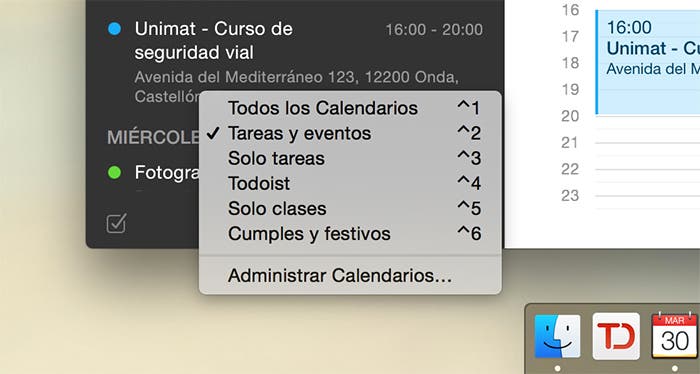
Integrado mejor que nunca con OS X Yosemite
Fantastical 2 se ha desarrollado exclusivamente para OS X Yosemite, por lo que no podremos utilizarlo en OS X Mavericks o anteriores. Esto tiene una razón de ser, pues el programa aprovecha al máximo las características del sistema operativo y su compatibilidad con iOS 8.
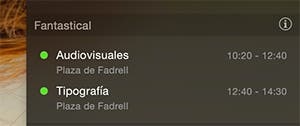
- Widget: Disponemos de un widget en el Centro de notificaciones que nos mostrará de forma resumida tanto los eventos de ese día como las tareas pendientes. Realmente poca utilidad tiene teniendo la misma información en la barra de menú, pero si eres de los que saca provecho al centro de notificaciones de OS X este widget es para ti.
- Extensión: Si activamos la extensión desde las preferencias del sistema podremos añadir tareas y eventos al calendario desde prácticamente cualquier aplicación en la que nos encontremos. Para ello tan solo tenemos que pulsar el botón derecho del ratón y Enviar a Fantastical 2, simple y útil.
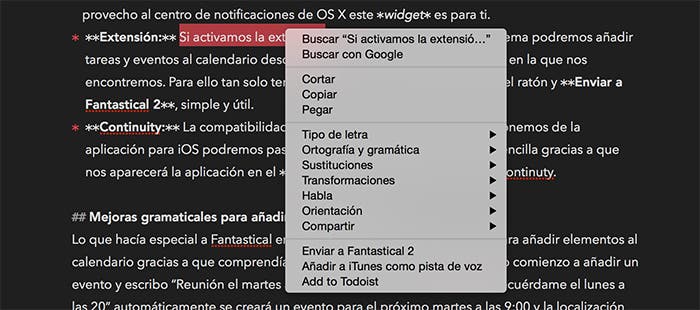
- Continuity: La compatibilidad es un extra que se agradece. Si disponemos de la aplicación para iOS podremos pasar del iPhone/iPad al Mac de forma sencilla gracias a que nos aparecerá la aplicación en el dock de forma temporal mediante Continuty.
Mejoras gramaticales para añadir eventos y tareas
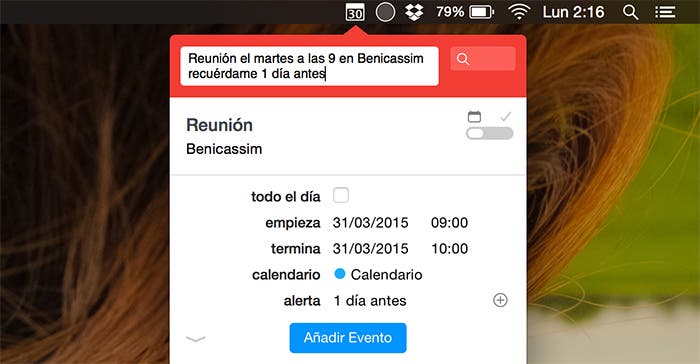
Lo que hacía especial a Fantastical en su primera versión era la facilidad para añadir elementos al calendario gracias a que comprendía el lenguaje natural. Por ejemplo, si yo comienzo a añadir un evento y escribo “Reunión el martes a las 9 en Benicassim recuérdame 1 día antes” automáticamente se creará un evento para el próximo martes a las 9:00 y la localización del mismo será en Benicassim, además enviará un aviso el lunes por la noche de que al siguiente día tengo el evento. ¿Mágico?
Pues esta característica ha mejorado en la segunda versión de Fantastical, añadiendo entre otras cosas la posibilidad de añadir recordatorios, también llamados alertas. Además, podremos añadir los eventos y las tareas mediante dictado, no solamente escribiendo. Personalmente agradezco estas opciones, hace que añadir tareas y eventos sea sencillo y rápido, sino seguramente no añadiría la mayoría de cosas por la pereza de hacerlo.
¿Merece la pena comprarlo?
Aquí encontramos el pero de la aplicación, ese pero son los 49 euros que cuesta la aplicación. ¿Vale su precio o nos están timando?, depende de cada uno. Es decir, si necesitas una herramienta de productividad potente y polivalente posiblemente los casi 50 euros son una buena inversión. Sin embargo, si no necesitas sincronizar tantos calendarios y no sueles tener una agenda muy ajetreada posiblemente alternativas como Sunrise, la primera versión de Fantastical o el propio calendario de OS X sean suficientes para ti.
Si te lo estás pensando, siempre puedes probar durante 14 días de forma totalmente gratuita Fantastical 2 y si te convence puedes aprovechar la oferta de lanzamiento y comprarlo por 39 euros.
—- 90
<
p>Sea como sea, estamos ante posiblemente la mejor aplicación del año para OS X, un buen diseño y unas funciones únicas hacen de Fantastical 2 el mejor calendario para OS X del mercado. La facilidad para añadir eventos y tareas, la compatibilidad con el sistema y una cuidada y útil interfaz hacen que sea todo un placer organizarte la vida personal y profesional con un calendario como Fantastical 2 para Mac.
Mac App Store | Fantastical 2 Flexibits | Try Fantastical 2 for Mac

